现在网页的广告越来越多,有的时候访问一些网页会出现满屏的广告弹窗,为了使我们的页面清洁,我们可以使用qq管家来拦截这些广告弹窗,下面就让学习啦小编告诉你如何使用qq管家拦截广告弹窗 的方法。
如果电脑没有安装QQ安全管家,那就安装一个吧。如果安装了,打开QQ管家找到首页---右下角有一个 “ 工具箱 ”如图所示
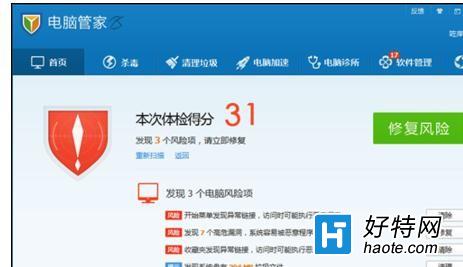
点击 进入菜单之后,依次找到 “工具箱”--“ 安全上网”--“广告过滤” 如下图
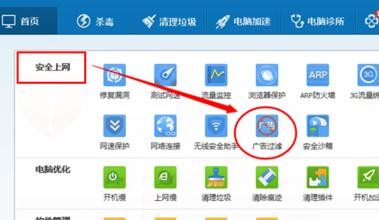
出现广告过滤设置菜单中,找到 “过滤规则设置” 根据情况设置启用过滤广告的规则条件,建议都开启
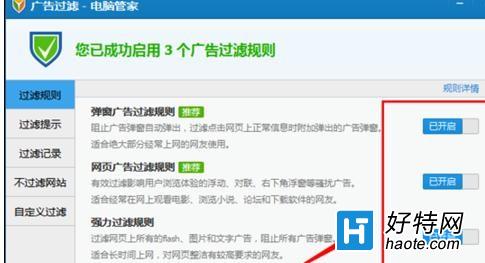
开启过滤广告条件规则之后,再次打开 网页刷新,你会看到地址栏上方有提示拦截广告的数量
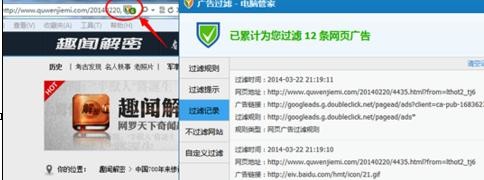
开启时间越久,你会发现拦截的广告数量不断增加,整个网页页面几乎看不到任何弹窗和flash广告啦。整个世界都清净了,哈哈 O(∩_∩)O~
